

华三交换机静态链路聚合配置
描述
ID:wljsghq
拓扑如下:
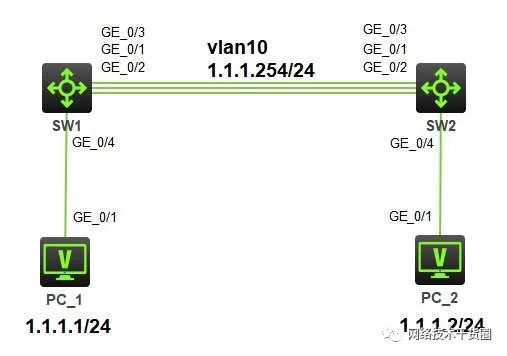
1.配置链路聚合
SW1设备配置
system-view #进入系统视图 [H3C]sysname sw1 #将设备命名为sw1 [sw1]interface bridge-aggregation 1 #创建静态链路聚合组1 [sw1-Bridge-Aggregation1]port link-type trunk #将链路聚合组接口类型设置为trunk [sw1-Bridge-Aggregation1]port trunk permit vlan all #设置链路聚合组接口允许通过的vlan [sw1-Bridge-Aggregation1]quit #退出链路聚合组视图 [sw1]interface range gigabitethernet 1/0/1 to gigabitethernet 1/0/3 #进入g1/0/1到g1/0/3的接口视图 [sw1-if-range]port link-type trunk #将接口类型设置为trunk [sw1-if-range]port trunk permit vlan all #设置允许通过的vlan [sw1-if-range]port link-aggregation group 1 #将接口加入到聚合组 [sw1-if-range]quit #退出接口视图 [sw1]save #保存
SW2设备配置
system-view #进入系统视图 [H3C]sysname sw2 #将设备命名为sw2 [sw2]interface bridge-aggregation 1 #创建静态链路聚合组1 [sw2-Bridge-Aggregation1]port link-type trunk #将链路聚合组接口类型设置为trunk [sw2-Bridge-Aggregation1]port trunk permit vlan all #设置链路聚合组接口允许通过的vlan [sw2-Bridge-Aggregation1]quit #退出链路聚合组视图 [sw2]interface range gigabitethernet 1/0/1 to gigabitethernet 1/0/3 #进入g1/0/1到g1/0/3的接口视图 [sw2-if-range]port link-type trunk #将接口类型设置为trunk [sw2-if-range]port trunk permit vlan all #设置允许通过的vlan [sw2-if-range]port link-aggregation group 1 #将接口加入到聚合组 [sw2-if-range]quit #退出接口视图 [sw2]save #保存
2.配置vlan
SW1设备配置
system-view #进入系统视图 [sw1]vlan 10 #创建vlan10 [sw1-vlan10]quit #退出到系统视图 [sw1]interface vlan 10 #进入到vlan10接口视图 [sw1-Vlan-interface10]ip address 1.1.1.254 24 #给vlan10配置IP地址 [sw1-Vlan-interface10]quit #退出vlan接口视图 [sw1]interface gigabitethernet 1/0/4 #接入g1/0/4接口视图 [sw1-GigabitEthernet1/0/4]port link-type access #将接口类型设置为access [sw1-GigabitEthernet1/0/4]port access vlan 10 #设置接口允许通过的vlan [sw1-GigabitEthernet1/0/4]quit #退出接口视图 [sw1]save #保存
SW2配置
system-view #进入系统视图 [sw2]vlan 10 #创建vlan10 [sw2-vlan10]quit #退出到系统视图 [sw2]interface gigabitethernet 1/0/4 #进入到g1/0/4接口视图 [sw2-GigabitEthernet1/0/4]port link-type access #将接口类型设置为access [sw2-GigabitEthernet1/0/4]port access vlan 10 #设置接口允许通过的vlan [sw2-GigabitEthernet1/0/4]quit #退出接口视图 [sw2]save #保存
3.验证配置
SW1:
如图所示:
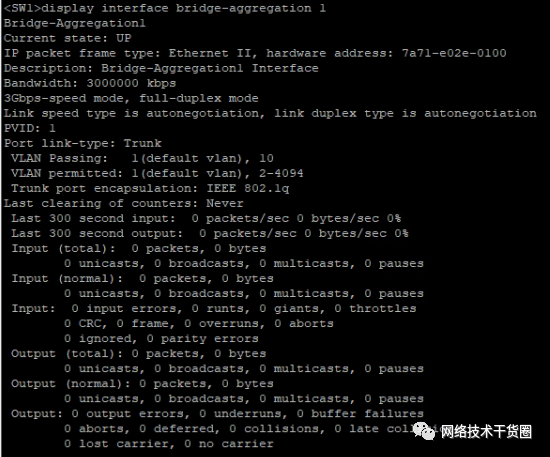
如图所示:
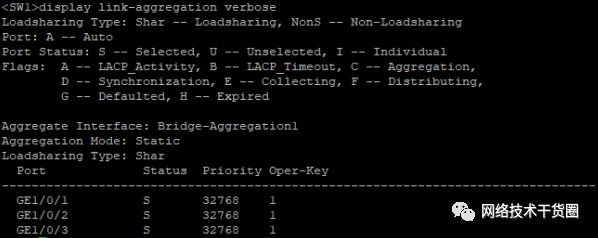
SW2:
如图所示:
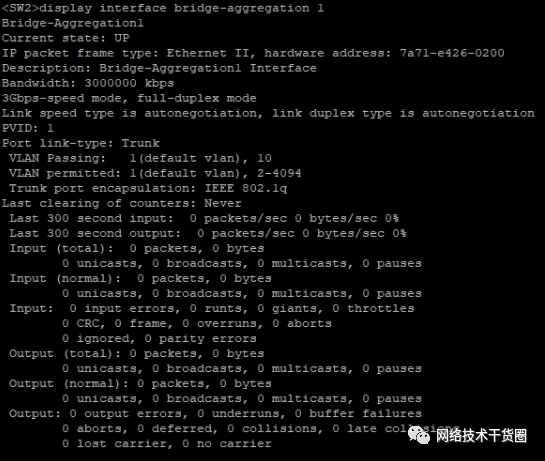
如图所示:
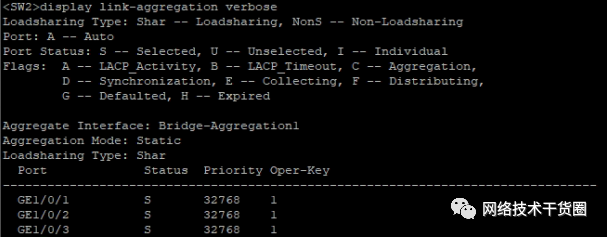
接下来开启PC1和PC2
PC1配置IP地址为:1.1.1.1;子网掩码为:255.255.255.0;网关为:1.1.1.254
PC2配置IP地址为:1.1.1.2;子网掩码为:255.255.255.0;网关为:1.1.1.254
打开PC1的命令行界面,pingPC2的IP地址:1.1.1.2,正常通信;
打开PC2的命令行界面,pingPC1的IP地址:1.1.1.1,正常通信;
这时链路静态聚合就已经配置成功。
责任编辑:彭菁
声明:本文内容及配图由入驻作者撰写或者入驻合作网站授权转载。文章观点仅代表作者本人,不代表电子发烧友网立场。文章及其配图仅供工程师学习之用,如有内容侵权或者其他违规问题,请联系本站处理。
举报投诉
-
一份华三交换机配置方法及操作案例2023-05-04 12956
-
交换机的6种配置模式2022-09-26 11027
-
接入层交换机、汇聚层交换机和核心层交换机的区别2021-06-04 7921
-
光纤交换机的种类_光纤交换机的配置2020-11-30 2752
-
三层交换机配置实例详解2018-03-06 114002
-
三层交换机典型应用配置实例2017-02-14 1322
-
交换机链路聚合配置2016-12-27 944
-
三层交换机链路聚合配置2016-12-25 906
-
交换机知识总结之选购篇2012-10-11 2160
-
交换机端口聚合2009-06-28 2686
-
交换机的常用配置命令2008-09-24 3481
全部0条评论

快来发表一下你的评论吧 !

